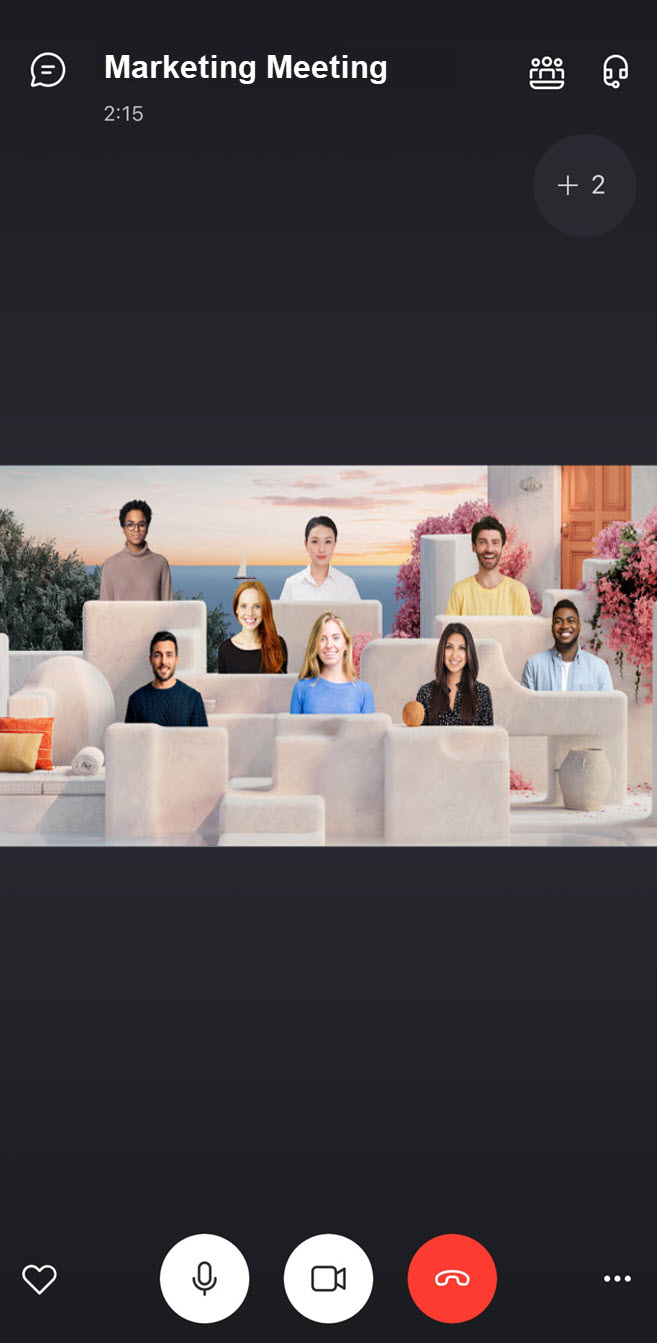在 Skype 中的视频通话期间,有很多选项可以选择查看好友、同事、同事和家人的方式。 在呼叫屏幕上,可以在
网格视图
同时最多 10 个视频和音频流,
大型库
以 7x7 排列方式显示最多 49 个视频源的视图,彼此坐在一起
在一起模式
或切换到
演讲者视图
以关注当前说话的人。
若要在桌面版 Skype 中切换视图,请执行以下操作:
-
选择

-
选择任一 网格视图 , 演讲者视图 , 在一起模式 或 大型库 从菜单中。
-
如果你决定使用 在一起模式 ,需要先选择场景,然后才能 应用和启用 用于所有聊天参与者。
-
注意
:如果不想参与
在一起模式
你可以将你的

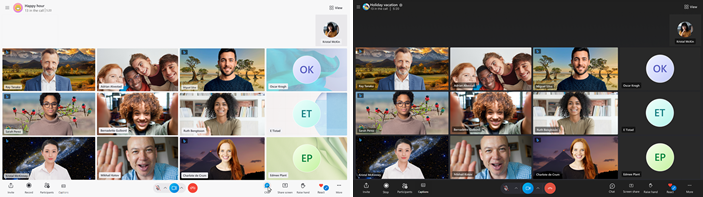
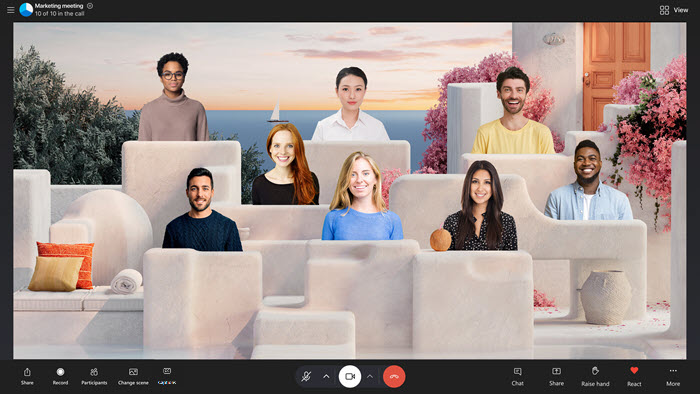
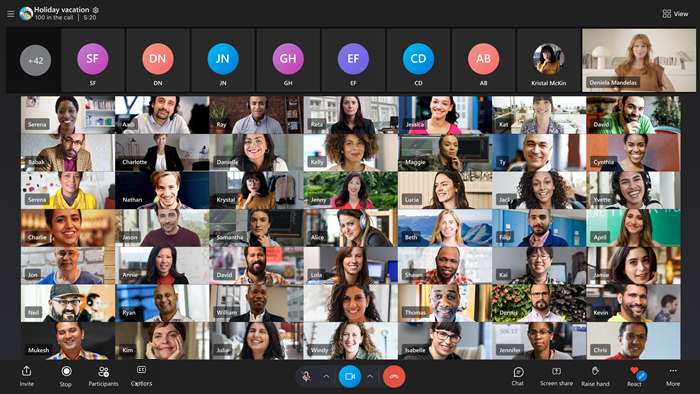
在 Android、iPhone 和 iPad 上的 Skype 中切换视图:
-
点击

-
若要切换视图,请选择 网格视图 , 演讲者视图 , 在一起模式 或 大型库 视图。
注意 :具有 2.3GHz+ 处理器的 Android 设备版本 8.0+ 和 iPhones 7 Plus 及更高版本与 iOS 12+ 显示最多 8 名参与者 (2x4 排列) 网格视图 . Android 平板电脑版本 8.0+,处理器为 2.3GHz+,iPad (第 5 代及更高版本,所有使用 iOS 12+) 的 iPad Pro 和 Air 型号最多显示 9 名参与者 (3x3 排列) 网格视图 .

注意 :当 在一起模式 已打开, 通话布局 按钮替换为 场景切换器 按钮。